2025-09-05 10:50:02来源:sxtmmc 编辑:佚名
在使用word进行文档编辑时,白底可能会给我们带来一些不便,或者不符合我们的审美需求。那么,该如何去掉word的白底呢?下面就为大家详细介绍几种有效的方法。
方法一:通过页面颜色设置
1. 打开word文档,点击“设计”选项卡。
2. 在“页面背景”组中,找到“页面颜色”按钮并点击。
3. 在下拉菜单中,选择“无颜色”,这样就可以将白底去掉。
方法二:利用样式和格式
1. 选中文档中的所有内容(快捷键ctrl+a)。
2. 右键单击选中区域,选择“段落”。
3. 在段落设置窗口中,将“缩进和间距”选项卡下的“段前”和“段后”间距都设置为0,并将“行距”设置为单倍行距。
4. 接着,将“边框和底纹”选项卡下的“底纹”填充颜色设置为“无颜色”。
方法三:使用模板
1. 新建一个word文档,按照自己的需求进行格式设置,如字体、字号、段落格式等,去除白底。
2. 将设置好的文档另存为模板文件(.dotx格式)。
3. 以后需要新建文档时,直接打开该模板文件进行编辑,即可快速得到没有白底的文档。
方法四:更改主题
1. 点击“设计”选项卡,在“文档格式”组中,选择不同的主题。
2. 某些主题可能会自带不同的背景设置,选择一个符合你需求的主题,看是否能去掉白底。
方法五:修改文档背景图片
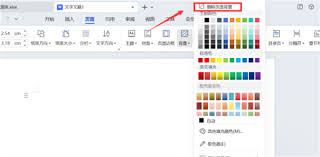
1. 如果文档的白底是由于背景图片导致的,可以找到“设计”选项卡中的“页面背景”组,点击“页面颜色”,选择“填充效果”。
2. 在“填充效果”窗口中,切换到“图片”选项卡,找到当前的背景图片并删除,然后选择“无填充颜色”即可去掉白底。
通过以上这些方法,可以轻松去掉word文档中的白底,让你的文档更加简洁美观,满足不同的使用需求。快来试试吧,让你的文档编辑更加得心应手。